Cómo bloquear por completo las distracciones en macOS con autocontrol

Te decides por algo de trabajo, pero primero, revisas el correo electrónico por un segundo. Bien, ahora trabaja. Espera: revisemos Facebook. ¿Trabaja ahora? En un momento: primero Twitter, luego de vuelta a correo electrónico, luego Facebook una vez más en caso de que alguien respondiera.
Todos caemos en este ciclo de vez en cuando. Cuando no tienes suficiente disciplina para evitar la espiral de tristeza, Self Control es una aplicación de Mac gratuita que puede ayudarte. Con esto puede configurar una lista de sitios que desea bloquear y establecer un período de tiempo para bloquearlos. Su Mac no podrá abrir los sitios hasta que se complete la cuenta atrás, y nada de lo que pueda hacer cambiará eso. Cambiar de navegador no ayudará, el cierre del programa no ayudará, la desinstalación del programa no ayudará. Simplemente tendrá que ponerse a trabajar.
Es perfecto para mantenerse productivo mientras trabaja desde su casa, o en cualquier momento que necesite abrocharse el cinturón y concentrarse realmente. Para comenzar, diríjase a la página de inicio de Self Control, luego descargue la aplicación haciendo clic en el botón azul grande.
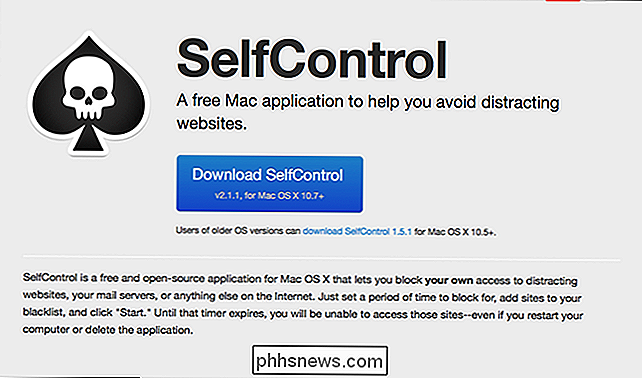
La descarga viene en un archivo ZIP, que puede abrir en su Mac haciendo doble clic.

Arrastre el aplicación a su carpeta de Aplicaciones, y está instalado. La interfaz principal del programa ofrece un botón "Inicio" arriba de un control deslizante, que puede usar para establecer la cantidad de tiempo que desea para evitar distracciones.
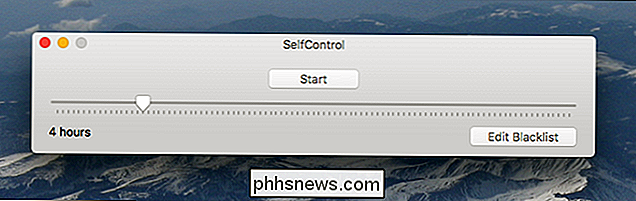
Antes de presionar "Comenzar", va a querer configurar una lista negra . Haga clic en el botón "Editar lista negra" y aparecerá una ventana emergente.
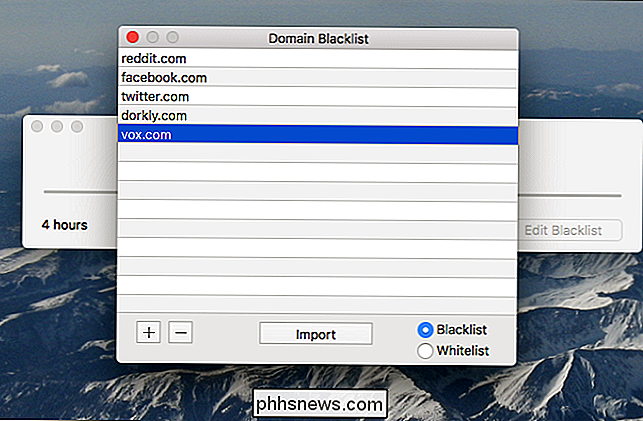
Haga clic en el botón "+" en la parte inferior derecha para agregar sitios. Opcionalmente puede crear una "lista blanca" en lugar de una lista negra. Una lista negra bloquea sitios específicos; una lista blanca bloquea todo el Internet excepto lo que está en la lista. Solo use la lista blanca si es una causa totalmente perdida.
Cuando esté listo, regrese a la ventana principal, luego presione "Comenzar". Se le pedirá su contraseña.
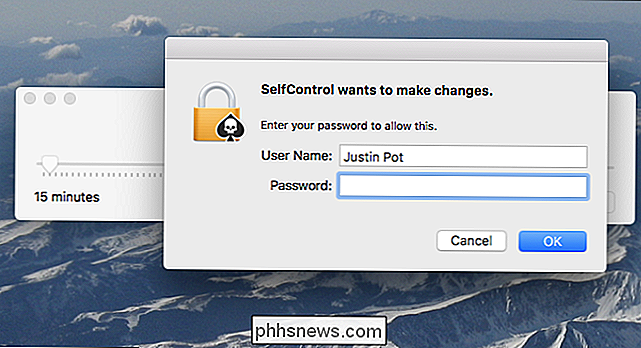
Una ventana del temporizador se abrirá y su Mac ahora no podrá cargar los sitios que le resulten más molestos hasta que se acabe el tiempo. Intentar cargarlos dará como resultado un error de red.
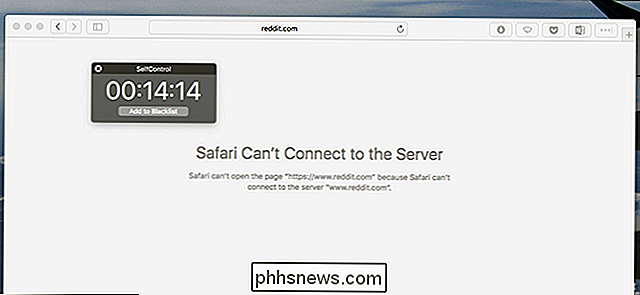
Eliminar el programa no cambiará esto, y en realidad podría realmente romper las cosas. No elimine el programa. Reiniciar tu computadora tampoco cambiará: los sitios seguirán bloqueados después de que vuelvas a iniciar sesión. Todo lo que puedes hacer es esperar el temporizador que hayas configurado.
Self Control es la mejor aplicación gratuita que hemos encontrado para usuarios de macOS, pero hay alternativas de pago por ahí. El enfoque, por ejemplo, bloquea las distracciones, ofrece citas de motivación en su lugar e incluso ofrece un temporizador Pomodoro, todo por $ 20. Es agradable, pero Self Control es la mejor aplicación de Mac gratuita para el trabajo. Ambos son bastante efectivos para darle un poco de empuje, justo cuando lo necesita. ¡Ahora deja de leer este artículo y comienza a trabajar!

La guía completa para acelerar sus máquinas virtuales
Las máquinas virtuales son bestias exigentes, proporcionan hardware virtual y ejecutan varios sistemas operativos en su computadora a la vez. Como resultado, a veces pueden ser un poco lentos. Aquí hay algunos consejos para ayudarlo a exprimir hasta la última gota de rendimiento de su máquina virtual, ya sea que esté usando VirtualBox, VMware, Parallels u otra cosa.

Kodi no es una aplicación de piratería
Hay una aplicación de piratería que permite a los usuarios encontrar cualquier programa de televisión, película o canción que pueda imaginar. Las transmisiones y las descargas son fáciles de encontrar, y el software ya es utilizado por cientos de millones de personas. ¿El nombre de este programa ruin?



